系统还原小知识
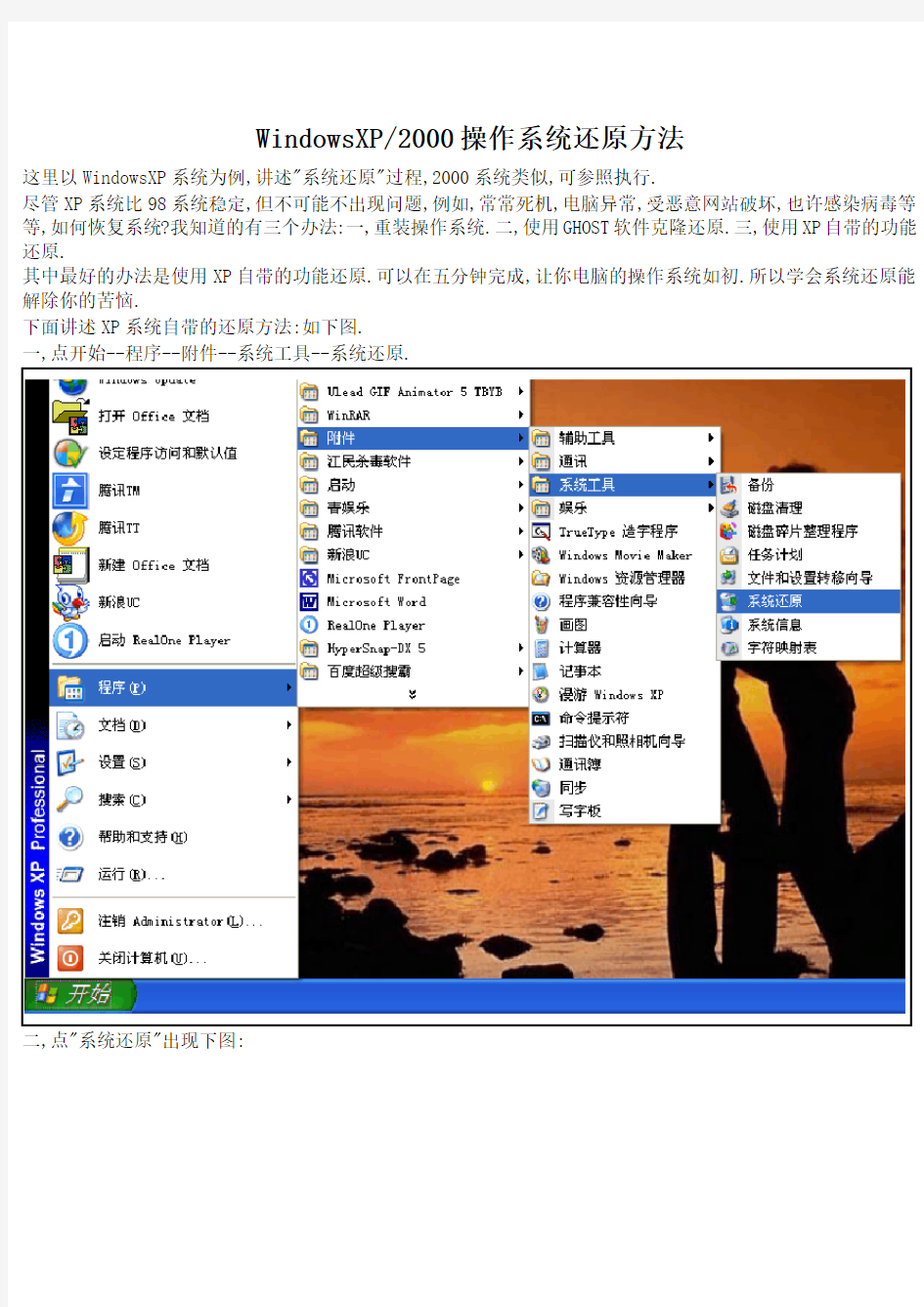
- 1、下载文档前请自行甄别文档内容的完整性,平台不提供额外的编辑、内容补充、找答案等附加服务。
- 2、"仅部分预览"的文档,不可在线预览部分如存在完整性等问题,可反馈申请退款(可完整预览的文档不适用该条件!)。
- 3、如文档侵犯您的权益,请联系客服反馈,我们会尽快为您处理(人工客服工作时间:9:00-18:30)。
一,点开始--程序--附件--系统工具--系统还原.二,点"系统还原"出现下图:
点⑤出现下图:检查你原来电脑安装后,是否在"在所有驱动器上关闭系统还原"前的方框中打"勾",如果有,请您
(注意,你平时,在系统好用时期,选第二项⑧,手工建立还原点,给以后电脑出毛病快速恢复做好准备)
点"下一步"以后出现:选定你记得系统完好的那几天中的一个日子,如果系统是自己建立的还原点,就是黑体字,
如果你确认某日是还原点,你选定后点下一步,系统象是关机.开始出现还原进度指示,待完成电脑关闭重起,再
2,从"我的电脑"--找"控制面板" 3,找到"控制面板",点它出来下图:
点性能和维护,出现下图:
点这的④出来前面第二张图,以后和前面讲述的一样操作了.
2.创建还原点
依次单击“开始→所有程序→附件→系统工具→系统还原”,运行“系统还原”命令,打开“系统还原向导”,选择“创建一个还原点” /“下一步”按钮填入还原点名,即可完成还原点创建
这里需要说明的是:在创建系统还原点时要确保有足够的硬盘可用空间,否则可能导致创建失败。设置多个还原点方法同上,这里不再赘述。
3.恢复还原点
打开“系统还原向导”,选择“恢复我的计算机到一个较早的时间”,点击“下一步”,选择好日期后再跟着向导还原即可。
需要注意的是:由于恢复还原点之后系统会自动重新启动,因此操作之前建议大家退出当前运行的所有程序,以防止重要文件丢失。
二、系统还原功能高级操作
1.设置系统还原
系统还原功能会占用大量硬盘空间,可以通过“设置”功能来保证硬盘空间。要想取消“系统还原”功能,只需按上文所述方法操作,取消“在所有驱动器上关闭系统还原”复选框删除系统还原点,释放硬盘空间。若只对某盘的还原设置,取消选择“在所有驱动器上关闭系统还原”复选框,选中“可用的驱动器”项中所需要分区,点“设置”,选中“关闭这个驱动器上的系统还原”可禁止该分区的系统还原功能。另外还可给分区限制还原功能所用磁盘空间,选中需设置的分区,点“设置”后,在弹出设置窗口中拖动划块进行空间大小的调节
2.释放多余还原点
Windows XP中还原点包括系统自动创建和用户手动创建还原点。当使用时间加长,还原点会增多,硬盘空间减少,此时,可释放多余还原点。打开“我的电脑”,选中磁盘后鼠标右击,选择“属性”/“常规”,单击“磁盘清理”选中“其他选项”选项卡在“系统还原”项单击“清理”按钮,单击Y即可。
3.系统还原功能失败的处理
上文所讲系统还原功能是Windows XP中操作的,如果不能进入Windows XP 系统,可以通过如下方法解决:
(1)安全模式运行系统还原
如果Windows XP能进入安全模式的话,则可在安全模式下进行系统恢复,步骤同“恢复还原点”。
(2)DOS模式进行系统还原
如果系统无法进入安全模式,则在启动时按F8,选“Safe Mode with Command Prompt”,用管理员身份登录,进入%systemroot%\windowssystem32restore 目录,找到rstrui文件,直接运行rstrui文件,按照提示操作即可。
(3)在丢失还原点的情况下进行系统还原
在Windows XP预设了System Volume Information文件夹,通常是隐藏的,它保存了系统还原的备份信息。打开查看“显示所有文件和文件夹”属性,取消“隐藏受保护的系统文件”前有选择,会在每个盘中看到“System Volume Information”文件夹。利用这个文件夹可以进行数据恢复。
鼠标右击“我的电脑”,选择“属性”/“系统还原”,取消“在所有驱动器上关闭系统还原”复选框,单击“应用”按钮。这样做是为了重建一个还原点。再打开“系统还原”命令,就可以找到丢失的还原点了。
2011-4-7
2010-10-29 2010-7-26
点系统还原。。在把在所有驱动器上关闭系统还原就行了
回
在你平时的操作中,难免进行了错误的操作,使得系统无法正确运行。这个时候不一定要进行重新安装操作系统,我们可以采用一定的办法进行系统的还原。具体还原到我们进行误操作之前的某个时间。系统还原是Windows XP中相当有用的工具,如果你误删了文件、电脑出现各种故障,甚至系统已经完全崩溃时,系统还原一般就可以恢复XP系统了。
一、系统还原的启动
其实,系统还原的启动都是通过运行rstrui程序来进行的,我们可以找到系统还原的后台程序,进入C:\windows\system32\restore目录,找到rstrui
文件,然后右键单击选择“发送到→桌面快捷方式”,以后只需双击该快捷方式便可快速启动系统还原。在DOS环境的命令行提示符下直接输入“rstrui”或是单击“开始→运行”输入“rstrui”后回车,也可以同样启动系统还原。
二、利用命令行运行系统还原
当系统已经崩溃连安全模式也无法进入,但能进入“带命令行提示的安全模式”,我们可以在命令行提示符后面输入
“C:\windows\system32\restore\rstrui”并回车,也可以进行系统还原。
三、安全模式下利用菜单进行系统还原
有时候Windows XP无法用正常模式进入,但是还能进入安全模式的话,专家建议,可以在安全模式下启动系统还原进行系统恢复,具体的步骤是:单击“开始→程序→附件→系统工具→系统还原”,选择“恢复我的计算机到一个较早的时间”,单击“下一步”按钮选择一个还原点(一个过去的具体时间) ,“确定”后系统即会重启并完成系统的还原。
四、利用还原盘进行系统还原
如果这几种方法不行的话,那就考虑用专门的还原盘来进行还原。有还原软盘和还原光盘两种,还原软盘可以在平时在即制作,在市场上也可以买到还原光盘。不管是哪个版本的操作系统都可以利用这个方法来进行系统的还原。具体的操作是,把盘插进盘区,系统就可以自动运行盘里的还原软件进行系统的还原。
当然,不是任何程度的破坏都可以通过还原来恢复系统的,如果系统被很大程度上的破坏,那也只有进行系统的重新安装了。只有我们在平时少去修改系统盘,如果不懂就不要去动注册表,一般来说系统是不易出现问题甚至崩溃的。
